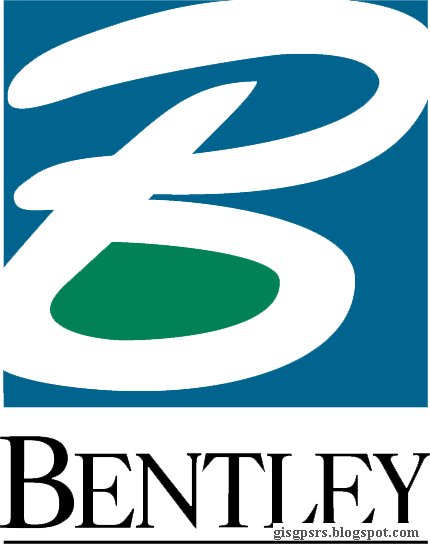 Phần mềm Microstation là một phần mềm đồ họa xây dựng, tạo bản đồ rất mạnh. Gisgpsrs tham khảo tài liệu chia sẻ với các bạn đọc ở đây, nếu bạn nào cần thì tham khảo, còn ai biết rồi thì chia sẻ kinh nghiệm nhé.
Phần mềm Microstation là một phần mềm đồ họa xây dựng, tạo bản đồ rất mạnh. Gisgpsrs tham khảo tài liệu chia sẻ với các bạn đọc ở đây, nếu bạn nào cần thì tham khảo, còn ai biết rồi thì chia sẻ kinh nghiệm nhé.
MicroStation là một phần mềm trợ giúp thiết kế (CAD) và là
môi trường đồ họa rất mạnh cho phép xây dựng, quản lý các đối tượng đồ họa thể
hiện các yếu tố bản đồ. MicroStation còn được sử dụng để làm nền cho các ứng
dụng khác như Geovec, Irasb, MSFC, Mrfclean, Mrfflag, Irasc, MGE và các phần
mềm của hệ thống xử lý ảnh số chạy trên đó.
Các công cụ của MicroStation được sử dụng để vec-tơ hóa các
đối tượng trên nền ảnh (raster), sửa chữa, biên tập dữ liệu và trình bày bản
đồ.
MicroStation còn cung cấp công cụ nhập, xuất (import,
export) dữ liệu đồ họa từ các phần mềm khác qua các file có dạng *.dxf hoặc
*.dwg. Không phải ngẫu nhiên mà ngày nay các version 4.5 trở về sau của Mapinfo
đã có thêm phần giao diện (translator) trực tiếp với các file *.dgn của
MicroStation.
1. Làm việc với các Design File.
File dữ liệu của MicroStation gọi là Design file.
MicroStation chỉ cho phép người sử dụng mở và làm việc với một Design file tại
một thời điểm. File này gọi là Active Design File.
Nếu tiến hành mở một Design file trong khi đã có một Design
file khác đang mở sẵn, MicroStation sẽ tự động đóng file đầu tiên lại. Tuy
nhiên, có một chức năng khác cho phép người sử dụng có thể xem (tham khảo) nội dung
của các Design file khác bằng cách mở các file DGN đó dưới dạng các file tham
khảo (File/Reference /Attach).
Một Design file trong MicroStation được tạo bằng cách copy
một file chuẩn gọi là Seed File.
a)
Cách tạo
Design file
Ø Khởi
động MicroStation → xuất hiện hộp thoại MicroStation Manager.
Ø Trong
hộp thoại này chọn menu File → chọn New (Hoặc có thể bấm tổ hợp phím Ctrl + N )
→ xuất hiện tiếp hộp thoại Create Design File.
Ø Chọn
ổ đĩa, thư mục sẽ chứa file Design mới tạo ra bằng cách bấm vào phím Drives.
Ø Gõ
tên file cần tạo mới vào cửa sổ Files
: ví dụ Study (Chỉ cần gõ vào phần tên file, còn phần mở rộng .dgn
sẽ được tạo ra theo mặc định)
Hộp thoại tạo mới file design
Ø Chọn
Seed file bằng cách bấm vào nút Select... → xuất hiện hộp thoại Select
seed file.
Hộp
thoại Select seed file
Ø Chọn
ổ đĩa, thư mục chứa seed file bằng cách bấm vào phím Drives. Sau đó chọn đúng tên seed file cho bản đồ của mình. Ví dụ:
file gauss- 108.dgn sẽ là seed file được chọn làm gốc để tạo
(copy) ra file Study.dgn.
Bấm phím OK để thoát khỏi hộp thoại Select seed file.
Ø Bấm
phím OK để thoát khỏi hộp
thoại Create Design File.
Còn một số cách khác để tạo một
file design mới là:
+ Khi
đang làm việc với một Design file bằng cách từ menu File của MicroStation chọn New → xuất hiện hộp thoại Create Design File. Tiếp tục làm từ bước 3 trở đi.
+ Cũng
có thể chọn File → Save As ...
+ Hoặc
cũng có thể dùng các lệnh copy của DOS, Windows, Norton Command để copy Seed
file sang một file .DGN có tên mới như mong muốn.
b)
Cách mở một
Design file dưới dạng Active design file.
Cách 1: Chọn ổ đĩa, thư mục chứa file và tên file từ hộp
thoại MicroStation Manager → bấm OK.
Cách 2:
1.Khi đã mở một file design nào đó rồi, muốn mở một file
design mới thì chọn menu File của MicroStation → chọn Open → xuất hiện hộp
thoại Open Design File.
Hộp
thoại Open Design File
2.Bấm vào phím bên dưới dòng List file of Type để chọn các file dạng (*.dgn) nếu chưa có
sẵn. Khi đó tất cả các file có đuôi (.dgn) sẽ xuất hiện trên hộp danh sách tên
file.
3. Bấm vào phím Drives
để chọn ổ đĩa, thư mục chứa file design cần mở.
4. Khi đã chọn đúng tên file design thì bấm phím OK.
c)
Cách mở một
Design file dưới dạng một Reference file.
Lệnh này chỉ thực hiện được khi MicroStation đang hoạt động
với một file design nào đó đã được mở rồi.
1. Chọn menu File
của MicroStation → chọn Reference
→ xuất hiện hộp thoại Reference
Files.
Hộp
thoại Reference Files Design Files
2. Trong hộp thoại Reference
files chọn menu Tools →
chọn Attach → xuất hiện
hộp thoại Attach Reference File.
Hộp
thoại Attach Reference File
3. Chọn dạng file cần mở để tham khảo tại dòng List file of Type. Sau đó bấm
phím Drives để chọn ổ
đĩa, thư mục chứa file cần tham khảo.
4. Chọn tên file. Bấm phím OK để thoát khỏi hộp thoại Attach Reference File. Khi đó trong hộp thoại Reference Files sẽ xuất hiện
tên file vừa chọn.
Hộp
thoại Reference Files Design Files
Hãy chú ý các ô vuông nhỏ ở phía dưới bên phải của hộp thoại
này:
5. Đánh dấu vào ô vuông bên trái chữ Display khi muốn hiển thị file tham khảo có tên đang được tô sáng
trong hộp thoại Reference Files.
6. Đánh dấu vào ô vuông bên trái chữ Snap khi muốn sử dụng chế độ bắt điểm đối với file tham
khảo có tên đang được tô sáng trong hộp thoại Reference Files.
7. Đánh dấu vào ô vuông bên trái chữ Locate khi muốn xem thông tin của đối tượng hoặc copy đối tượng
trong file tham khảo có tên đang được tô sáng trong hộp thoại Reference Files.
d) Cách
đóng một Reference file.
Trong hộp hội thoại Reference
Files, dùng con trỏ đánh bấm vào tên file tham khảo cần đóng (dòng này
sẽ được tô sáng). Sau đó chọn Tools →
chọn Detach.
Gisgpsrs - Tham khảo
Hãy like nếu bài viết có ích →
Kết bạn với gisgpsrs trên Facebook
để nhận bài viết mới nóng hổi










Không có nhận xét nào:
Đăng nhận xét